来源:小编 更新:2025-02-03 07:20:59
用手机看
你有没有想过,在Windows系统里也能玩转安卓系统呢?没错,就是那种在电脑上就能体验安卓手机的感觉,是不是听起来就有点小激动?别急,今天就来手把手教你如何在Windows系统里安装安卓系统,让你电脑瞬间变身移动设备!
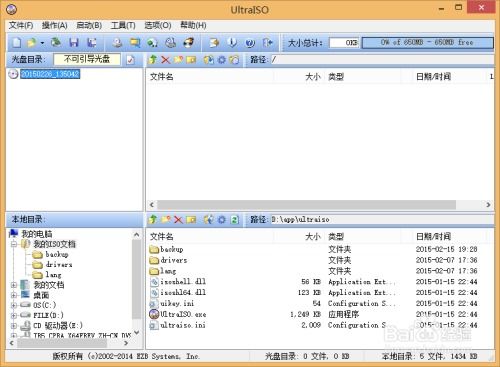
首先,你得准备好以下这些小宝贝:

2. Android x86安装镜像:这是安卓系统在Windows上的版本,可以在网上找到。
3. UltraISO软件:这个软件可以帮助我们把安卓系统镜像写入U盘。
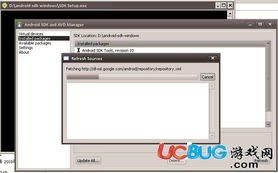
1. 备份U盘数据:别急,先把你U盘里的重要文件备份好,因为接下来的操作会清空U盘。
2. 打开UltraISO:把U盘插进电脑,打开UltraISO软件。
3. 打开安卓系统镜像:点击菜单栏的“文件”->“打开”,选择下载好的安卓x86安装镜像。
4. 写入镜像:点击菜单栏的“启动”->“写入硬盘映像”,选择U盘作为写入目标,写入方式选择“USB-HDD”,然后点击“写入”按钮。这个过程可能需要几分钟,耐心等待哦!
2. 进入Boot Menu:在启动过程中,根据屏幕提示按F12/ESC等键进入Boot Menu。
3. 选择U盘启动:在Boot Menu中,选择你的U盘作为启动设备。
1. 启动安卓安装程序:从U盘启动后,你会看到一个安卓安装菜单,选择“硬盘安装向导”。
2. 创建安装分区:在分区创建界面,按左右方向键选择“New”,然后选择“Primary”创建一个主分区。
3. 格式化分区:选择新创建的分区,点击“Format”进行格式化。
4. 开始安装:格式化完成后,点击“Install”开始安装安卓系统。
1. 安装完成后重启:安卓系统安装完成后,重启电脑。
2. 进入安卓系统:重启后,你的电脑就会进入安卓系统了。
怎么样,是不是很简单?现在你就可以在电脑上尽情享受安卓系统的乐趣了。无论是玩游戏、看视频还是使用各种应用,都能轻松搞定。快来试试吧,让你的电脑瞬间变身移动设备,开启全新的使用体验!